win10怎样显示隐藏的文件夹
更新时间:2024-01-31 08:41:39作者:yang
Win10是目前广泛使用的操作系统之一,它提供了一系列方便的功能,其中包括显示和隐藏文件夹的选项,有时候我们可能需要隐藏一些敏感的文件或者是临时的文件夹,以保护我们的隐私或者使界面更加整洁。Win10中显示和隐藏文件夹的操作非常简单,只需要几个简单的步骤就可以完成。本文将介绍Win10如何显示和隐藏文件夹,帮助您更好地使用这个功能。无论您是新手还是有一定经验的用户,都能轻松掌握这个技巧,让您的文件管理更加便捷。
方法如下:
1.打开到有“隐藏文件”的目录(例如 F:\下载有个隐藏文件)。
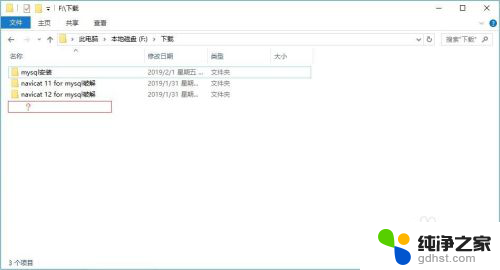
2.在菜单栏,如图所示。切换到“查看”选项卡,在显示/隐藏中,勾选“隐藏的项目”。
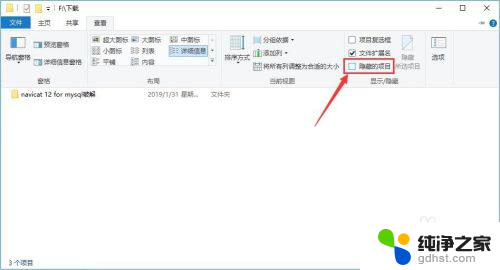
3.隐藏的文件随即显示出来。

以上是关于如何显示隐藏文件夹的全部内容的方法,如果您遇到这种情况,可以按照以上小编的方法来解决,希望对大家有所帮助。
- 上一篇: 怎样更改电脑截屏快捷键
- 下一篇: 电脑按键弹出系统窗口
win10怎样显示隐藏的文件夹相关教程
-
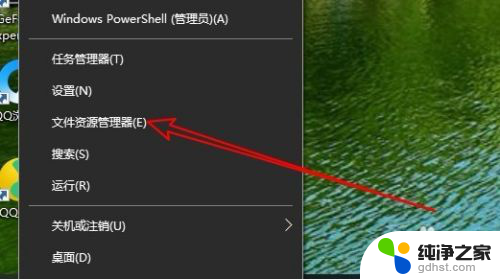 怎样将隐藏文件夹显示出来
怎样将隐藏文件夹显示出来2024-04-19
-
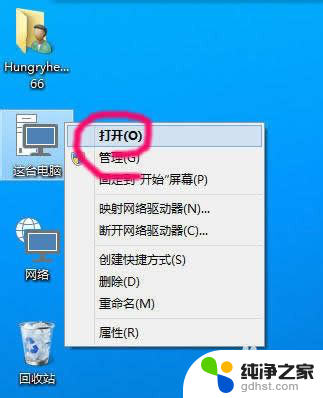 如何看隐藏的文件夹
如何看隐藏的文件夹2024-01-15
-
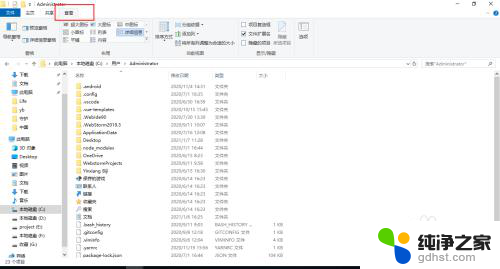 c盘用户隐藏文件夹怎么打开
c盘用户隐藏文件夹怎么打开2024-04-23
-
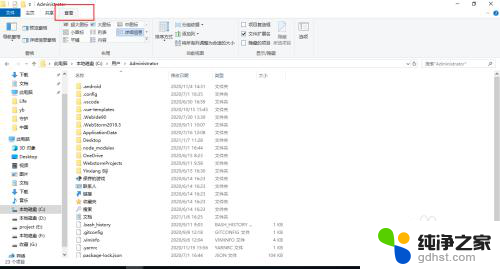 怎么把c盘隐藏的文件显示出来
怎么把c盘隐藏的文件显示出来2024-06-28
win10系统教程推荐